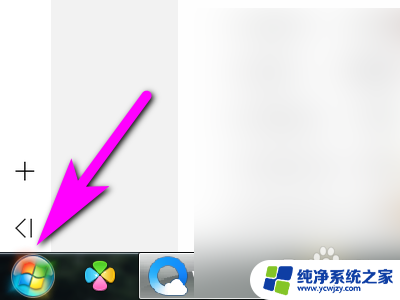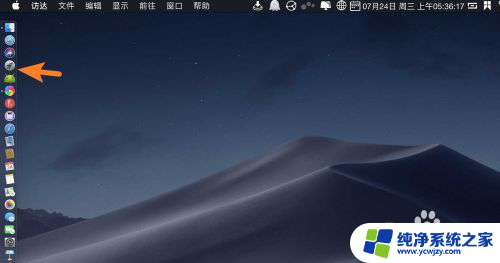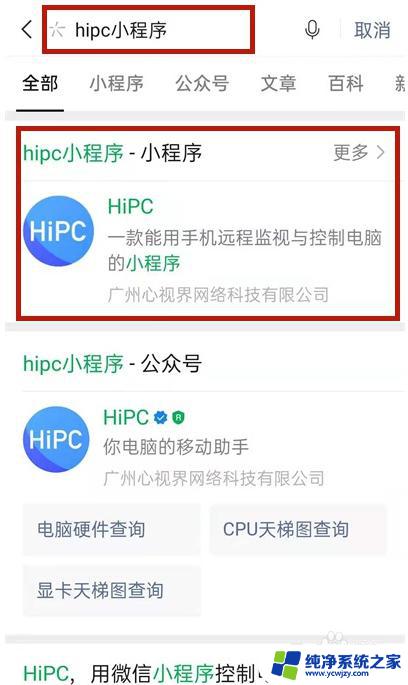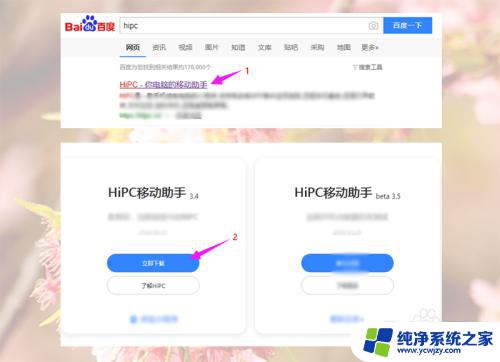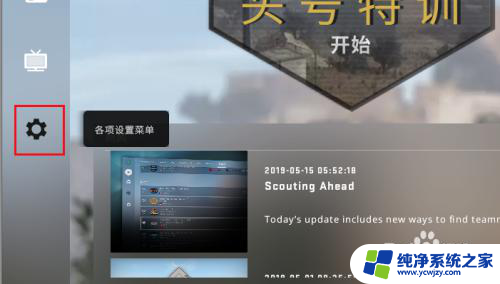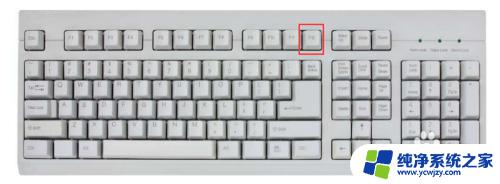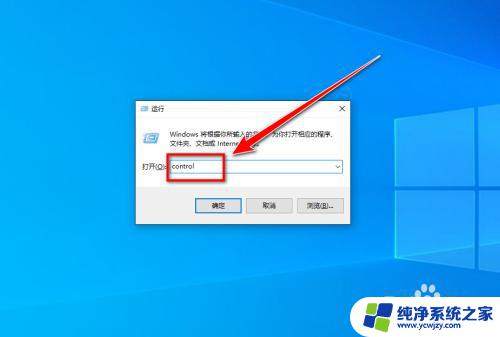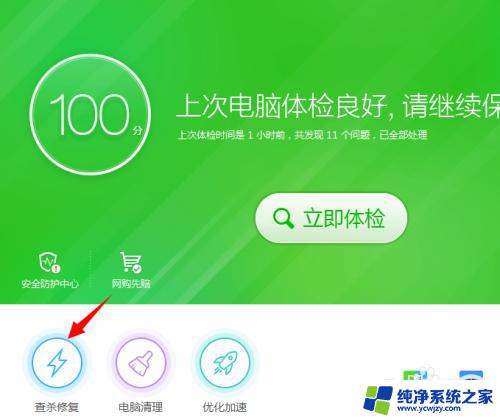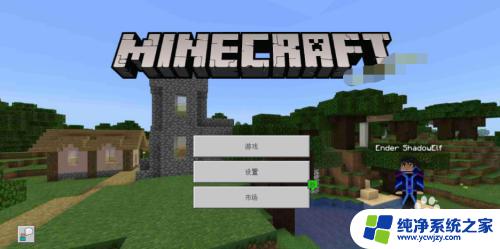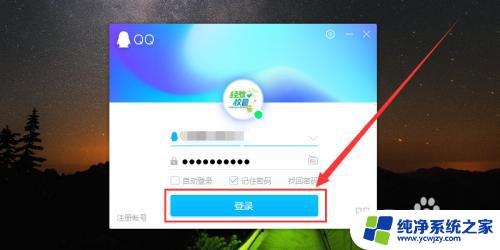qt打开控制台 QT如何启用控制台窗口以显示程序的调试输出信息
更新时间:2024-01-07 14:41:38作者:jiang
在开发和调试Qt程序时,控制台窗口是一种非常有用的工具,它可以显示程序的调试输出信息,在默认情况下,Qt Creator并不会自动显示控制台窗口。我们应该如何启用控制台窗口呢?在Qt Creator中,我们可以通过简单的几个步骤来启用控制台窗口,使其能够显示程序的调试输出信息。本文将介绍如何在Qt中启用控制台窗口,并为大家提供一些实用的调试技巧。
方法如下:
1.找到软件图标,打开QT Create编辑器
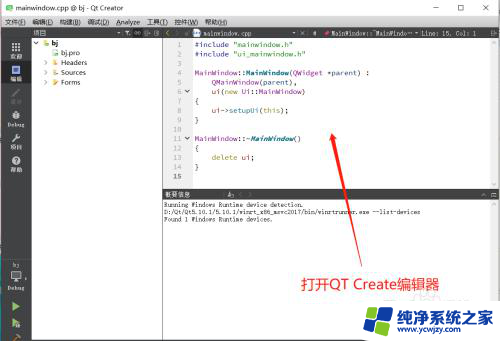
2.点击“控件”
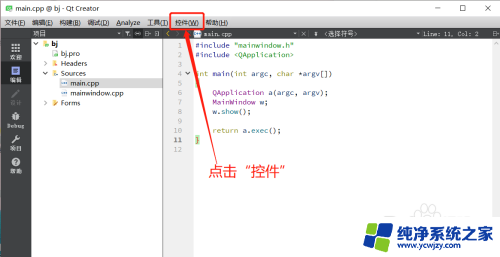
3.点击“Debugger Console”
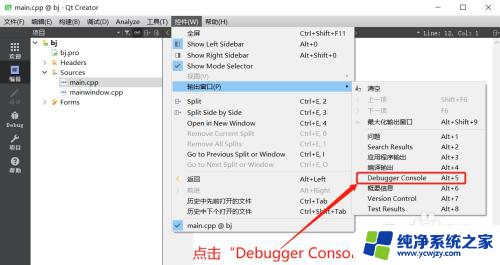
4.或者点击界面底部的“Debugger Console”标识
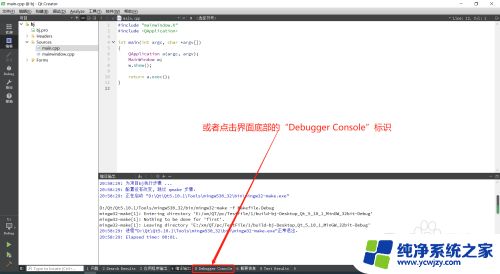
5.界面底部变为Debugger Console界面,这样就可以打开该界面啦
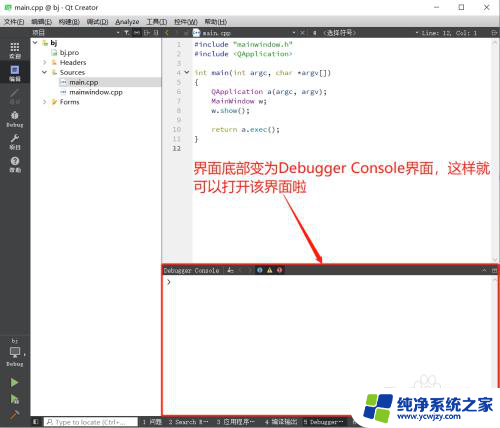
以上就是打开Qt控制台的全部内容,如果遇到相同问题的用户可以参考本文中介绍的步骤来修复,希望对大家有所帮助。